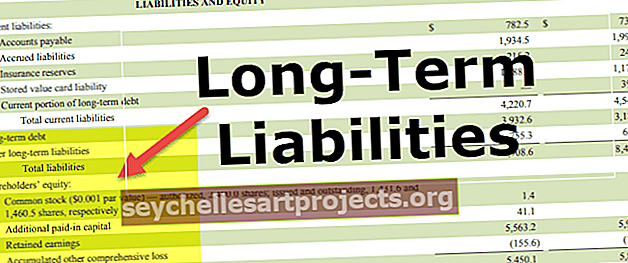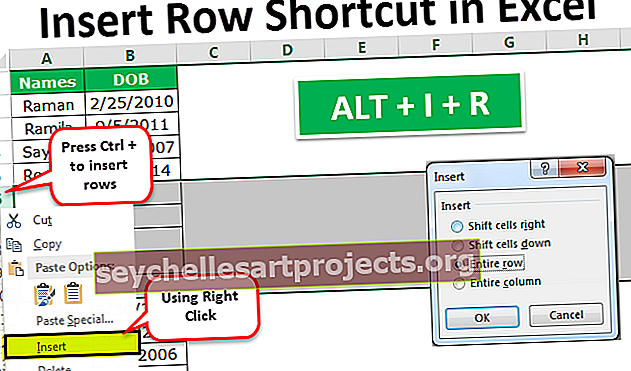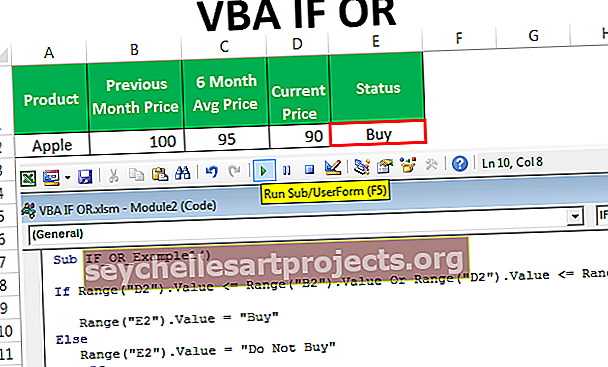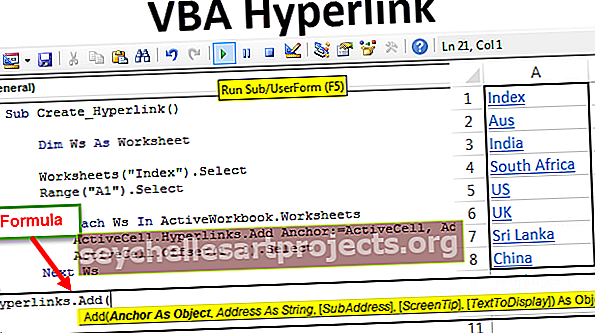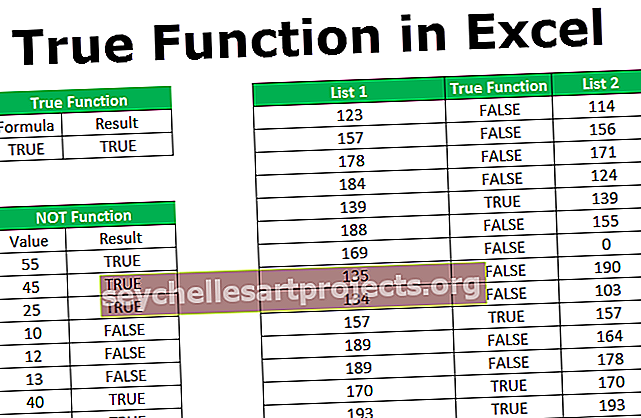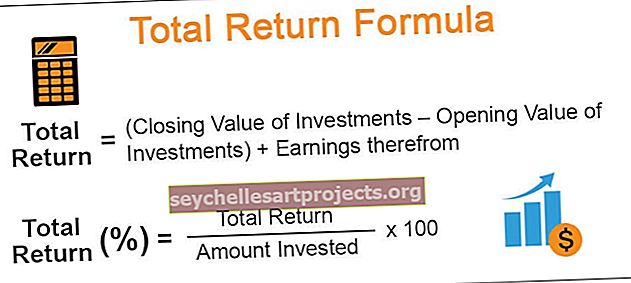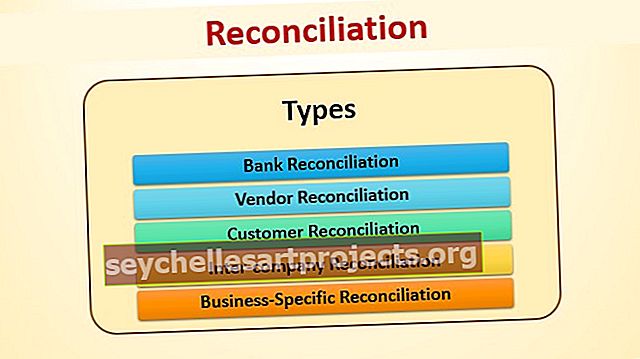Kuinka luoda dynaaminen nimetty alue Excelissä? (14 helppoa vaihetta)
Mitä tarkoitat Excelin dynaamisella nimialueella?
Dynaaminen nimetty alue excelissä ovat alueet, jotka muuttuvat alueen tietojen muuttuessa, samoin kojelauta tai niihin liittyvät kaaviot tai raportit, siksi sitä kutsutaan dynaamiseksi ja voimme nimetä alueen nimiruudusta, joten nimi dynaamiseksi nimialueeksi, jotta taulukosta tehdään dynaaminen nimetty alue, valitse tiedot ja lisää taulukko ja nimeä sitten taulukko.
Kuinka luoda Excel-dynaaminen nimetty alue? (Askel askeleelta)
- Vaihe 1: Luo luettelo kuukausista tammi-kesäkuu.

- Vaihe 2: Siirry Määritä nimi -välilehdelle.

- Vaihe 3: Napsauta sitä ja anna sille nimi.

- Vaihe 4: Luo kuukausiluettelon tietojen vahvistus.

- Vaihe 5: Napsauta tietojen vahvistusta ja alla oleva ruutu avautuu.

- Vaihe 6: Valitse avattavasta luettelosta LIST .

- Vaihe 7: Valitse luettelo ja anna Lähde- kohdassa nimi, jonka olet määrittänyt kuukausiluettelolle.

- Vaihe 8: Nyt avattava luettelo on luotu.

- Vaihe 9: Lisää nyt jäljellä olevat 6 kuukautta luetteloon.

- Vaihe 10: Palaa nyt takaisin ja tarkista edellisessä vaiheessa luomasi avattava luettelo. Se näyttää edelleen vain ensimmäiset 6 kuukautta. Mitä olet lisännyt myöhemmin, se ei näy.

- Vaihe 11: Määritä uusi nimi määritä nimi -osiossa.

- Vaihe 12: Anna luettelolle nimi ja valitse alue.

- Vaihe 13: Käytä nyt Viittaa osioon -kohdan alla olevan kuvan mukaista kaavaa.

Vaihe 14: Palaa nyt takaisin ja tarkista edellisessä vaiheessa luomasi avattava luettelo. Nyt se näyttää kaikki 12 kuukautta avattavassa luettelossa. Voit tehdä mitä tahansa tässä sarakkeessa.
Named Manager päivittää avattavan luettelon dynaamisesti aina, kun tiedot laajenevat.
Dynaamisen nimellisen alueen luomisen säännöt Excelissä
Sinun on pidettävä mielessä tietyt asiat nimiä määriteltäessä. Noudata seuraavia Microsoftin ennalta määritettyjä sääntöjä.
- Nimen ensimmäisen kirjaimen tulisi alkaa kirjaimella tai alaviivalla (_) tai taaksepäin (\)
- Et voi antaa tilaa kahden sanan välissä.
- Et voi antaa soluviittausta nimelläsi, esimerkiksi A50, B10, C55 jne.
- Kirjainta, kuten C, c, R, r, ei voida käyttää, koska excel käyttää sitten valintanäppäimiä.
- Määritä nimet ei erota isoja ja pieniä kirjaimia. KUUKAUDET ja kuukaudet ovat samat.